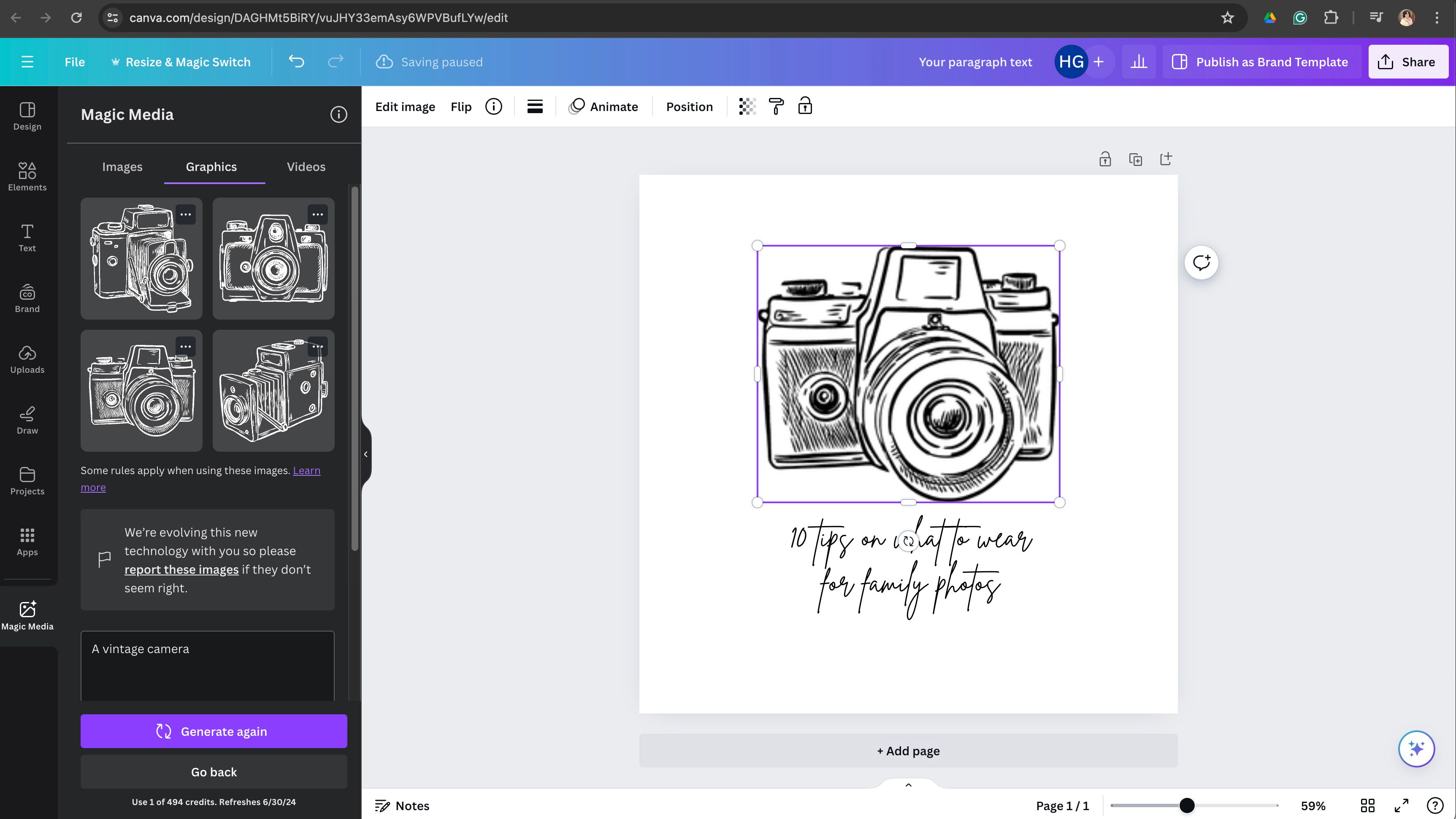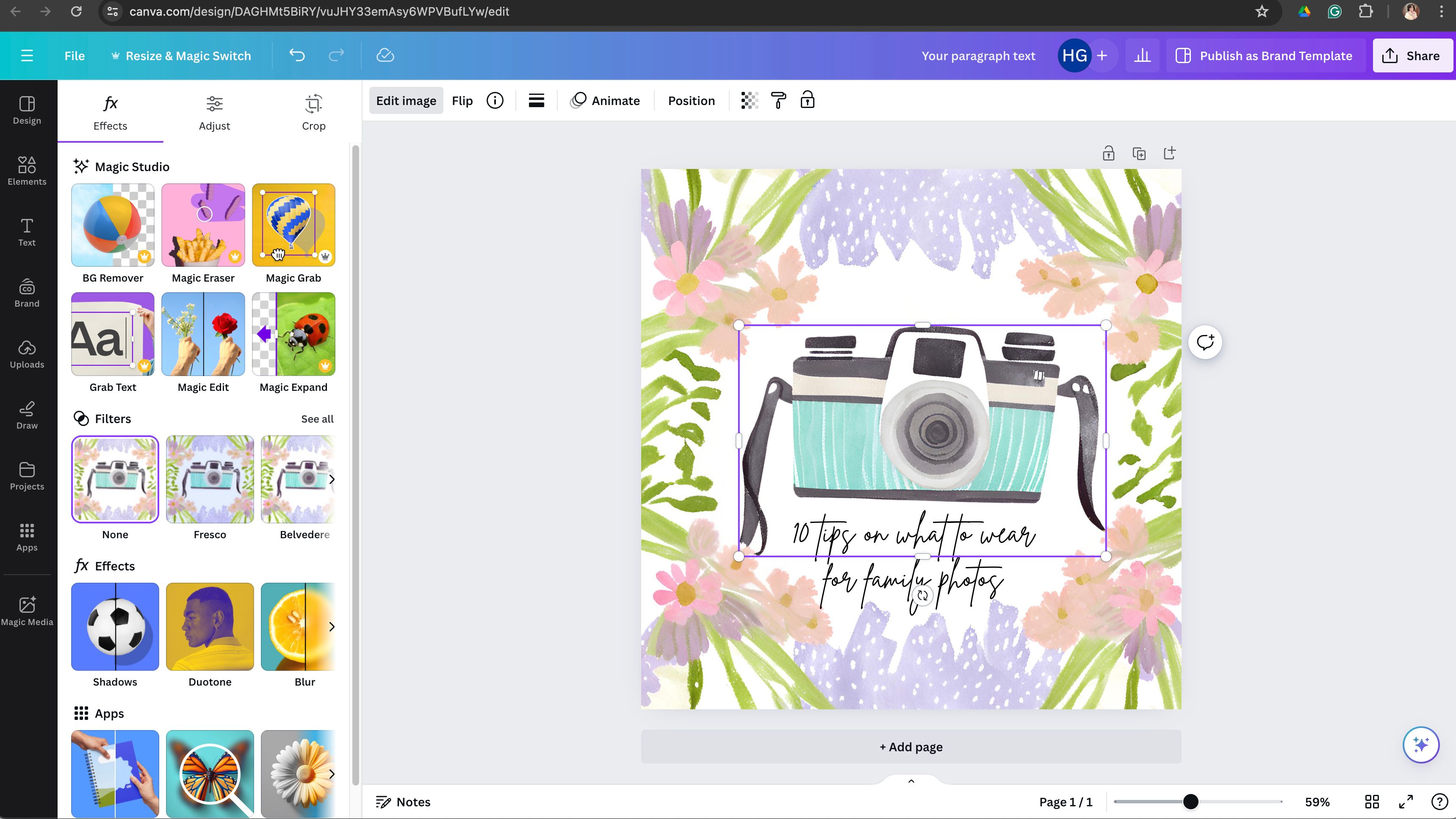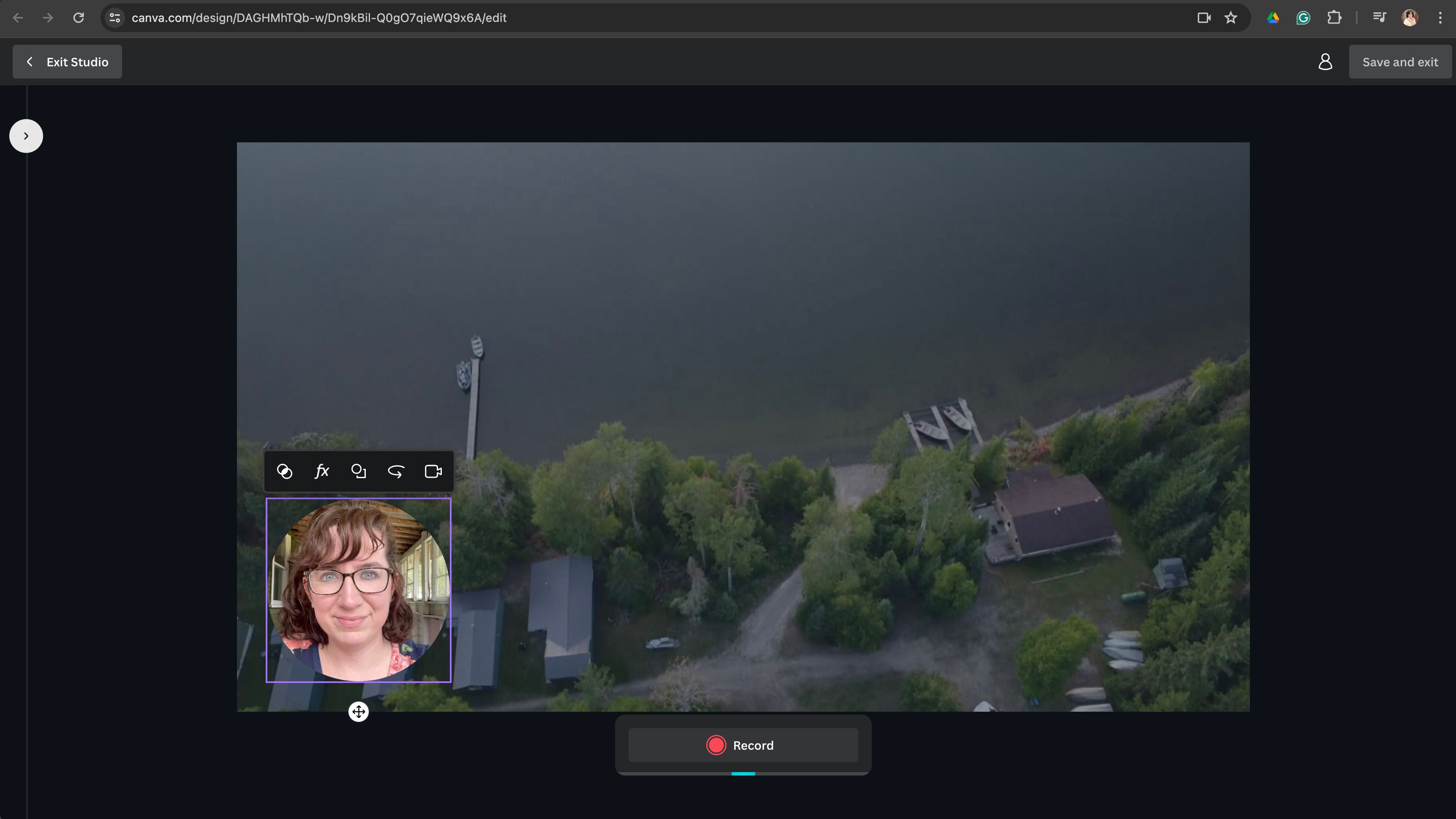6 ویژگی جدید هوش مصنوعی برای سازندگان Canva
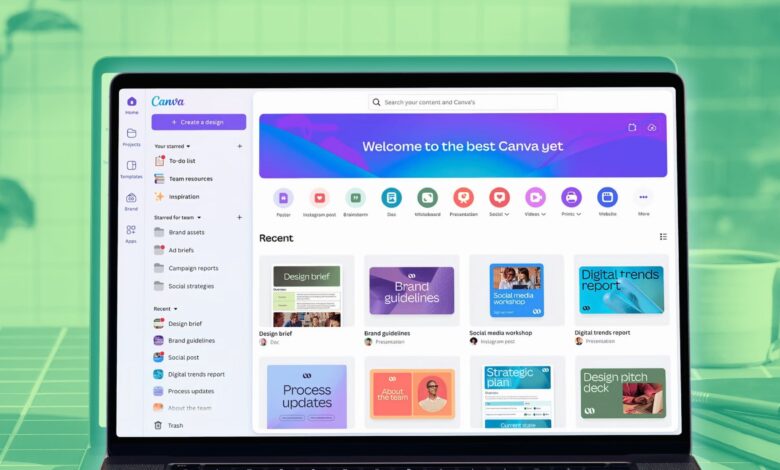
خوراکی های کلیدی
ابزارهای مبتنی بر هوش مصنوعی Canva می توانند به سرعت گرافیک، عکس و فیلم تولید کنند و کارایی طراحی را افزایش دهند.
ویژگی Magic Media گرافیک های تولید شده توسط هوش مصنوعی را ایجاد می کند که از عکس ها و فیلم ها برای طراحی مفیدتر است.
ابزارهای جدیدی مانند Magic Grab، Magic Write، Resize و Magic Switch و Highlights بهره وری Canva و گزینه های سفارشی سازی را افزایش می دهند.
در حالی که من به فتوشاپ علاقه دارم، اخیراً متوجه شده ام که به جای کلیک کردن بر روی نماد کوچک Ps در مک بوک، روی Canva می پرم. انبوه قالبها و ابزارهای تولیدکننده گرافیک مبتنی بر وب اغلب به این معنی است که برای طراحی یک گرافیک رسانههای اجتماعی، دعوت به یک جشن تولد یا نمایش اسلاید، فقط به نام چند مورد، گزینه سریعتری است. اما به دنبال شرکت رویداد Canva Create 2024، این پلتفرم فهرست طولانی تری از ابزارها دارد. بنابراین چه چیز جدیدی در Canva وجود دارد و چه چیزی ارزش امتحان کردن را دارد؟ من به ابزار طراحی گرافیکی مبتنی بر مرورگر رفتم تا ببینم آخرین موارد اضافه شده آن چگونه کار می کند.
نکات و ترفندهای برتر طراحی Canva من برای هر سطح تجربه
محبوبیت Canva به دلیل طراحی کاربرپسند آن افزایش یافت، اما چند نکته اضافی می تواند شما را از متوسط به متخصص برساند.
بسیاری از آخرین معرفیها برای شرکتها طراحی شدهاند، مانند توانایی ایجاد دورهها یا پر کردن خودکار دادهها. اما بسیاری از بهروزرسانیها مجموعه ابزارهای جادویی Canva را گسترش میدهند. این ابزارهای مبتنی بر هوش مصنوعی به شما امکان میدهند متن و گرافیک تولید کنید، بله، اما ارتقاها همچنین به شما این امکان را میدهند که یک پروژه را انجام دهید و آن را به یک نوع کاملاً جدید از سند تبدیل کنید. به عنوان مثال، می توانید یک گرافیک رسانه اجتماعی ایجاد کنید، سپس آن را به یک پست وبلاگ تبدیل کنید.
من شش مورد از جدیدترین ویژگی های Canva “Magic” را امتحان کردم تا ببینم نرم افزار چگونه از هوش مصنوعی برای ارتقاء سطح استفاده می کند.
اکثر آخرین به روز رسانی ها برای مشترکین در نظر گرفته شده است.
Canva اکنون می تواند گرافیک و همچنین عکس و فیلم تولید کند
کانوا
در حالی که قبلاً میتوانستید عکسها و ویدیوها را در Canva ایجاد کنید، آخرین بهروزرسانی گرافیکهای تولید شده توسط هوش مصنوعی را به ارمغان میآورد. این به شما امکان می دهد چیزهایی مانند فلش ها، خطوط و گرافیک های کلیپ آرت را تولید کنید. من دریافتم که ژنراتور گرافیکی Canva بسیار مفیدتر از تولید عکس و فیلم است. چرا؟ زیرا قرار نیست گرافیک ها واقع گرایانه باشند. برای مثال، تصویر واقعگرایانهای که من از آن خواستم از یک دوربین قدیمی تولید کند، به جای کلمات واقعی، ترکیبی از حروف داشت. با ابزار گرافیکی، میتوانم یک کلیپ هنری از یک گرافیک دوربین آبرنگی ایجاد کنم که واقعاً قابل استفاده است.
برای استفاده از گرافیک جدید Magic Media در Canva Doc، روی تب Elements کلیک کنید. در بخش تولیدکننده تصویر هوش مصنوعی، «Generate your own» را انتخاب کنید و سپس Graphics را از برگه در بالا انتخاب کنید.

بهترین تبلت ها برای طراحی گرافیکی
نمایشگرهای خیره کننده با حالت کاغذی با این تبلت ها برای طراحی گرافیکی به گرافیک شما جان می بخشند
2 چنگ زدن جادویی
قسمتی از یک تصویر را با کلیک کمتر از بقیه جدا کنید
هنگامی که گرافیک را ایجاد کردم، یک ابزار پیشرفته به نام Magic Grab به من اجازه می دهد تا عناصر مختلف گرافیک را برای ویرایش بیشتر جدا کنم. Magic Grab بخشی از تصویر را انتخاب می کند و به شما امکان می دهد آن را جابجا کنید. به عنوان مثال، می توانید سوژه موجود در عکس را بگیرید و آن را به پس زمینه جدیدی منتقل کنید. من از این ابزار برای تنظیم مجدد دوربین و گرافیک گل که مجیک مدیا برای من ایجاد کرد استفاده کردم.
برای استفاده از ابزار Magic Grab، ابتدا تصویر را برای ویرایش در داخل Canva انتخاب کنید. سپس بر روی Edit Image کلیک کنید و Magic Grab را از لیست ابزار Magic Studio انتخاب کنید. در حالی که نسخه های قبلی نیاز به استفاده از قلم مو برای انتخاب شی مورد نظر داشتند، اکنون می توانید گزینه Click را انتخاب کنید و هوش مصنوعی لبه های شی را برای شما پیدا می کند.

7 جایگزین رایگان فتوشاپ برای رفع سریع و آسان عکس
تعمیر یک عکس یا ایجاد یک گرافیک همیشه نباید با قیمت یا منحنی یادگیری فتوشاپ همراه باشد.
3 Magic Write
یک نمونه را آپلود کنید و هوش مصنوعی سعی خواهد کرد نوشته را با صدای شما مطابقت دهد
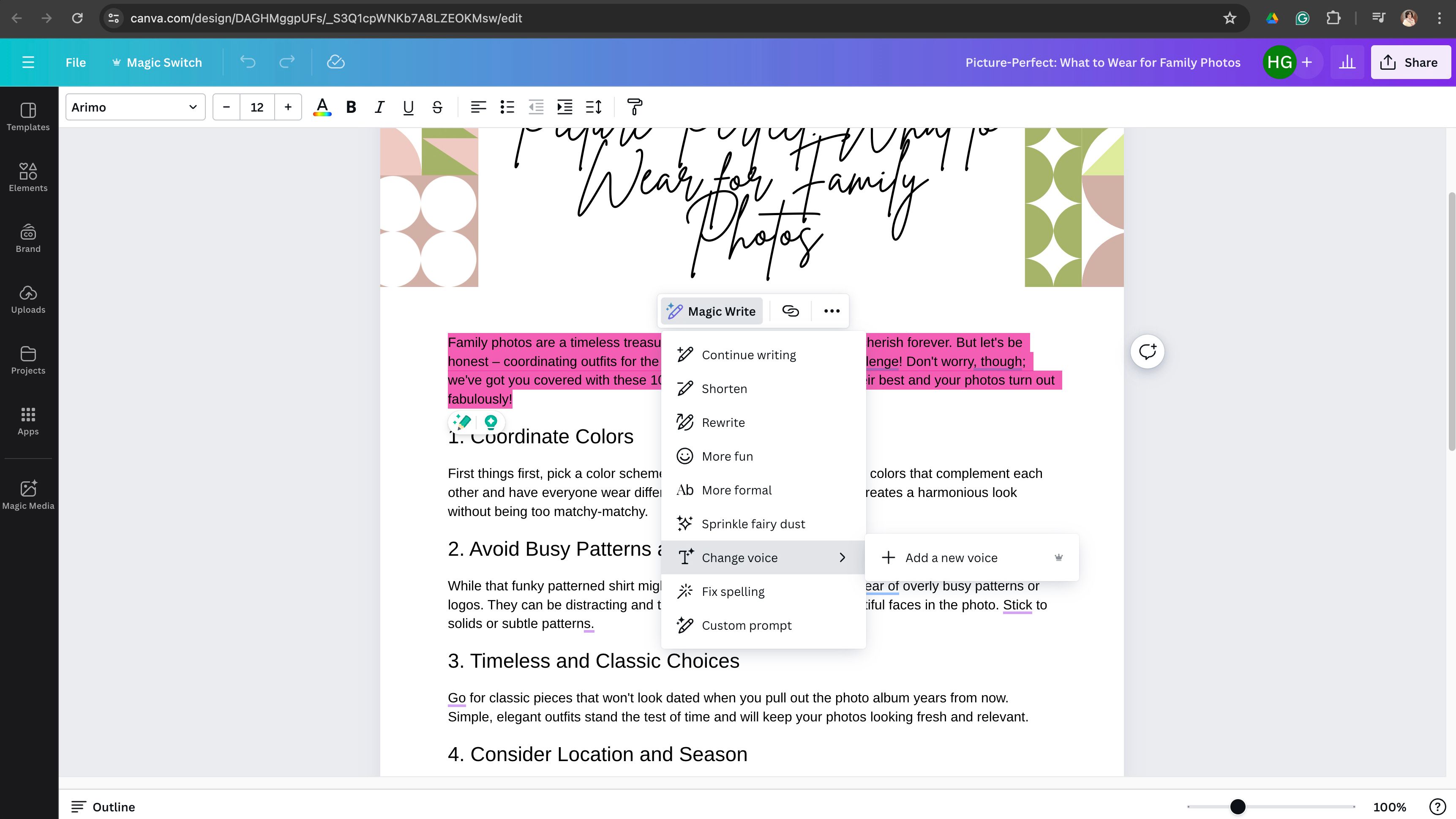
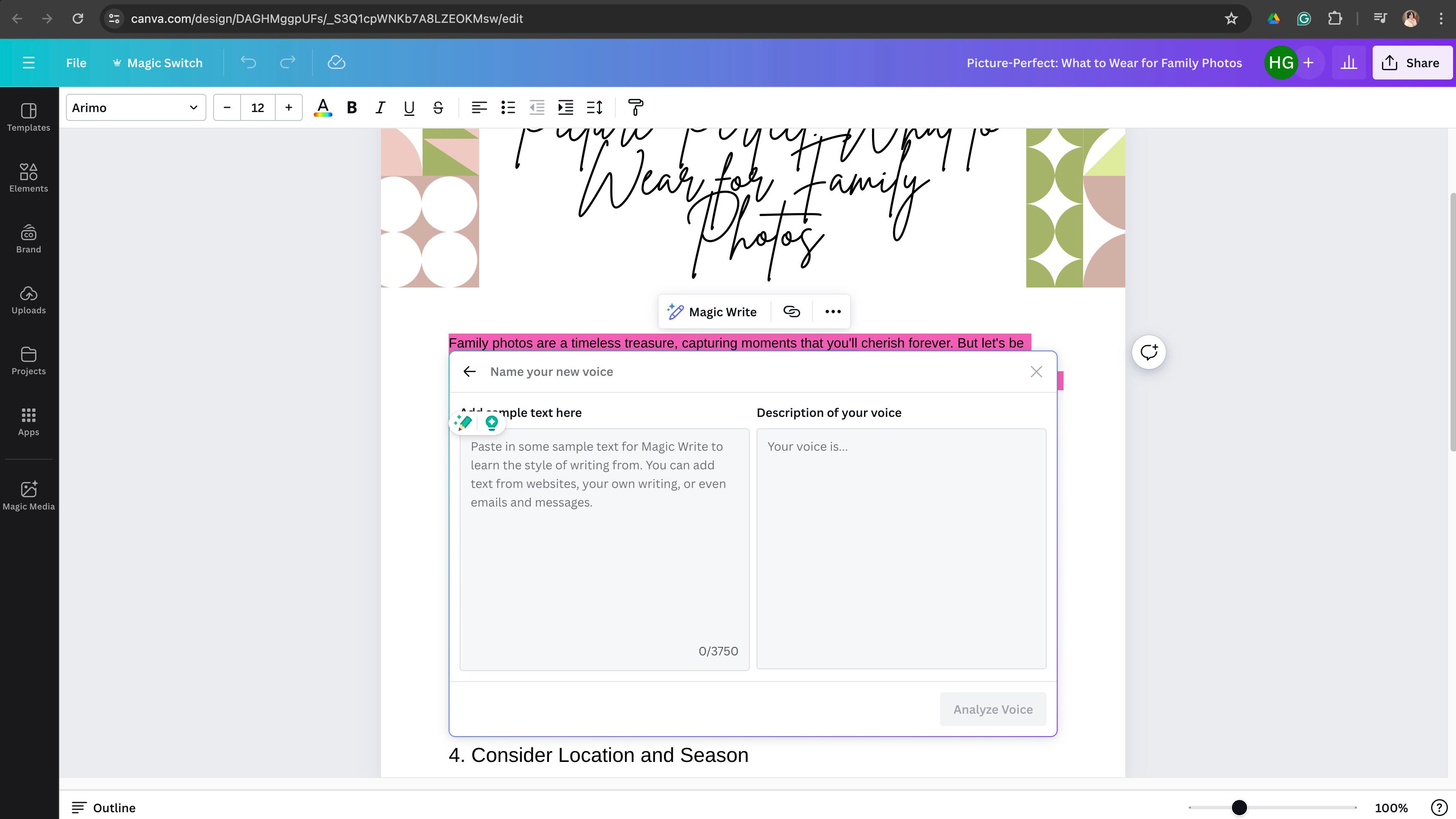
در حالی که Magic Write مدتی است به سازندگان Canva کمک می کند تا کلمات خود را اصلاح کنند، ابزار به روز شده اکنون می تواند نتایج را طوری سفارشی کند که بیشتر شبیه شما باشد. کاری که این کار انجام می دهد این است که از هوش مصنوعی برای تجزیه و تحلیل نوشته شما استفاده می کند و سپس هوش مصنوعی توصیفی از سبک نوشتاری شما ایجاد می کند. سپس می توان از آن توضیحات برای مطابقت متن جدید با سبک شما استفاده کرد.
این ابزار حتی به شما امکان میدهد چندین صدا را ذخیره کنید، بنابراین میتوانید صدایی حرفهای برای نمایش اسلایدهای کاری خود داشته باشید، اما هنگام ایجاد متن برای دعوتنامههای جشن تولد بچهها، خود سرگرمکننده معمول خود باشید.
هنگامی که متنی را نوشتید یا تولید کردید، آن را برجسته کنید. روی Magic Write و سپس Change voice و سپس Add a new voice کلیک کنید. چیزی را که قبلا نوشته بودید کپی و در کادر قرار دهید و آنالیز را بزنید. میتوانید این صدا را برای بعد ذخیره کنید، بنابراین میتوانید آن را برای پروژههای آینده نیز به یاد بیاورید.
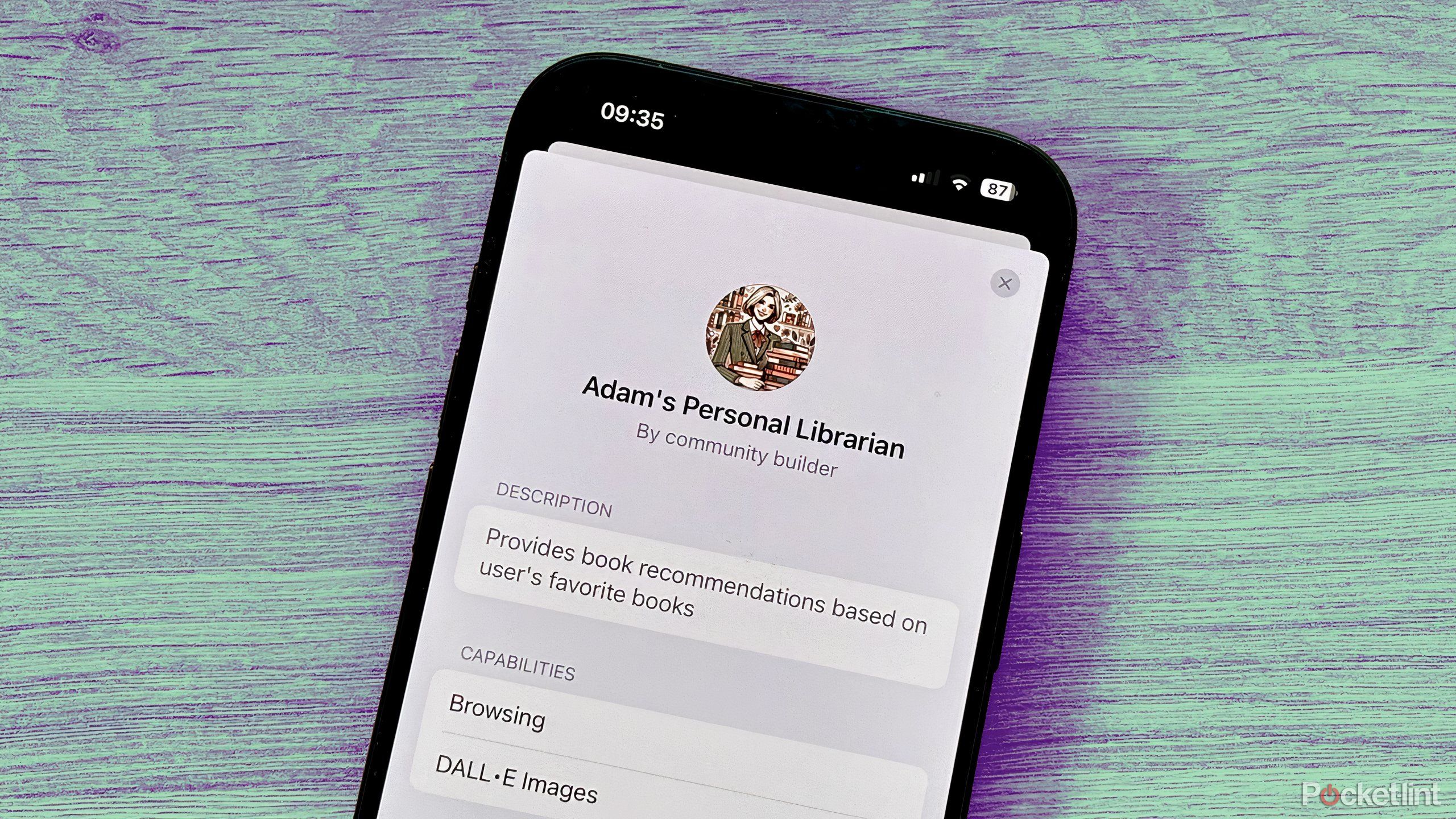
در اینجا نحوه استفاده از ChatGPT برای ساخت ربات چت سفارشی خود آورده شده است
ربات چت هوش مصنوعی شخصی خود را بدون نیاز به هیچ مهارت فنی ایجاد کنید.
4 تغییر اندازه و سوئیچ جادویی
از یک پروژه Canva موجود برای شروع یک نوع کاملاً جدید از سند استفاده کنید
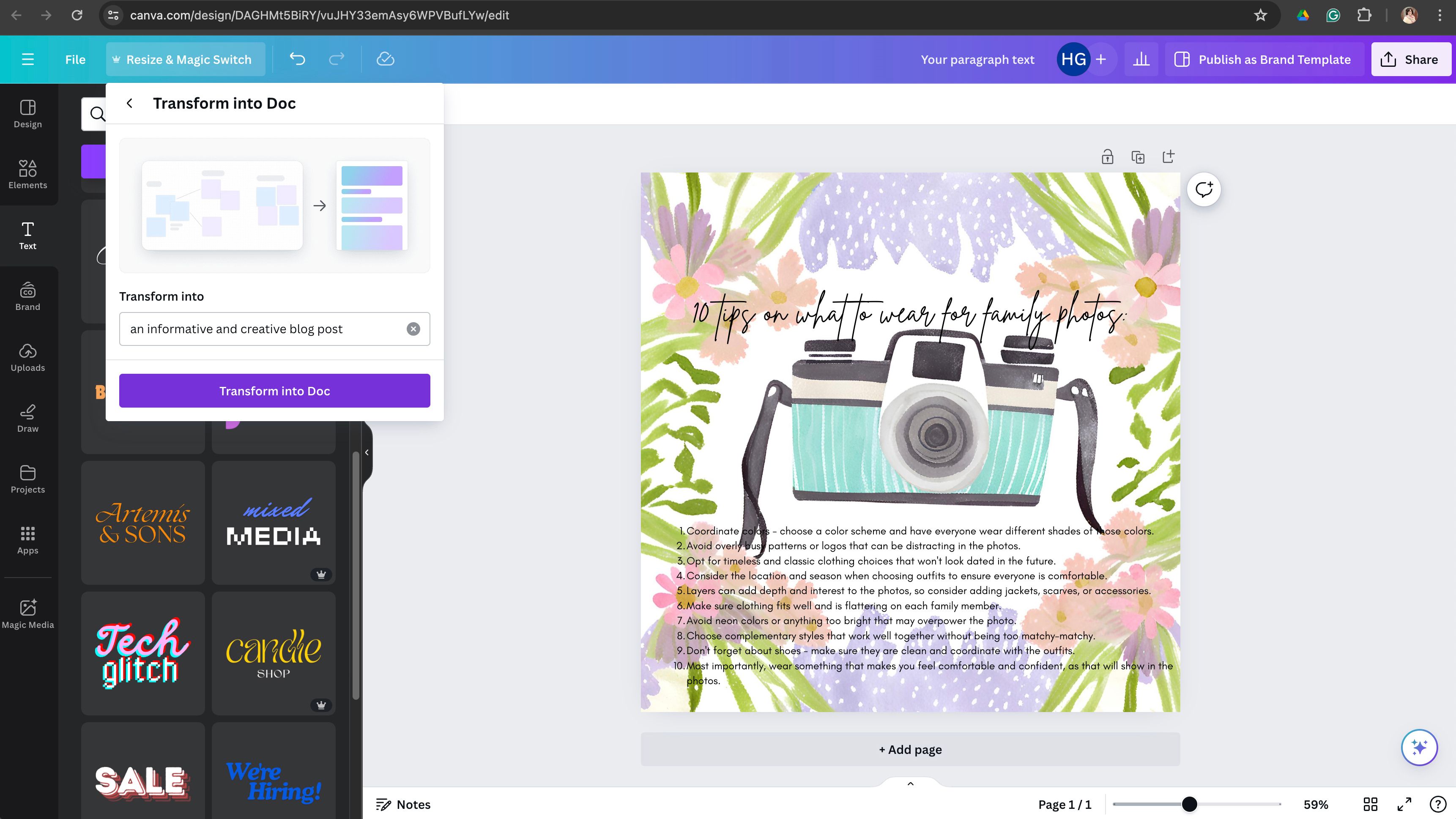
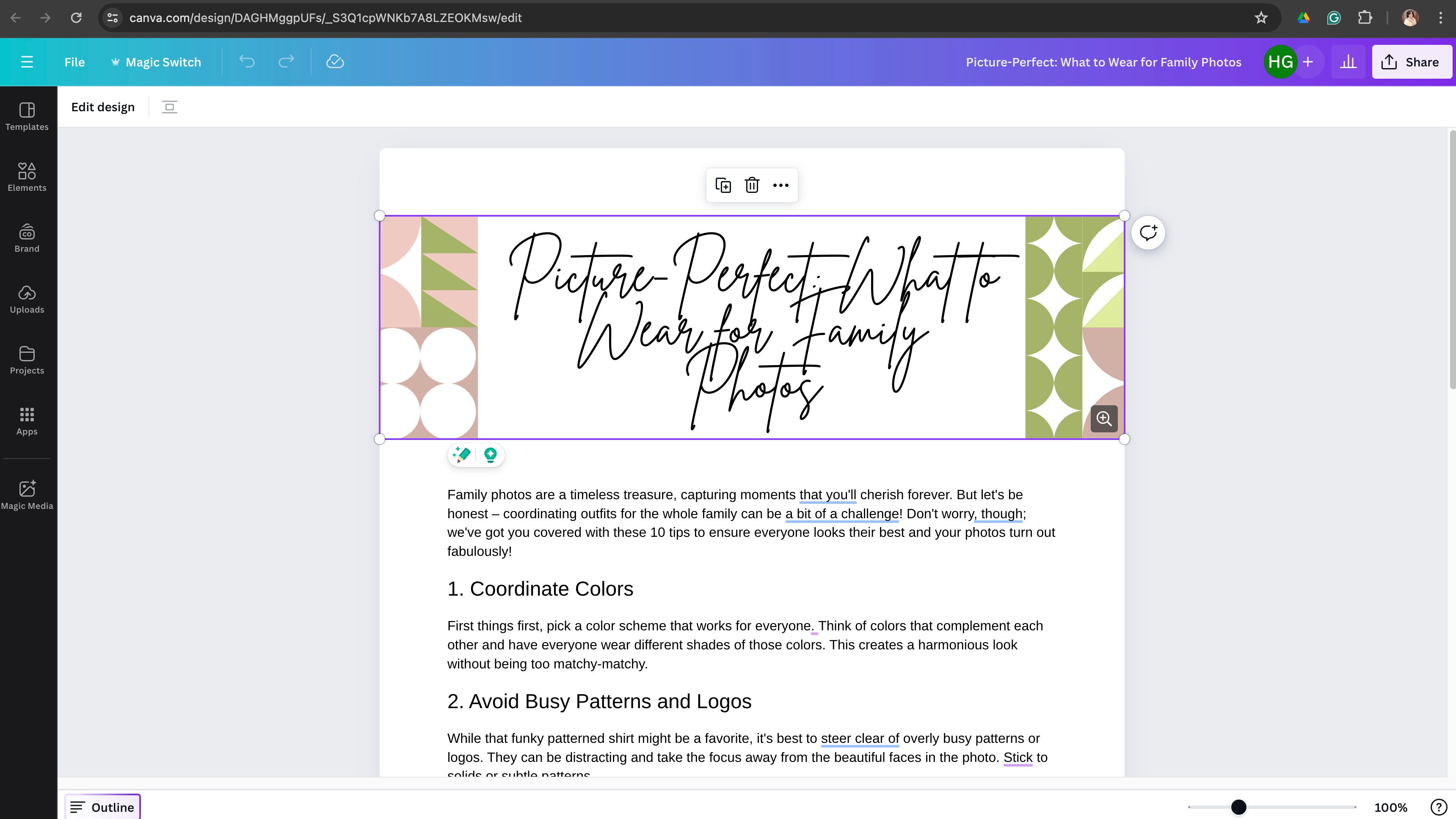
تغییر اندازه و سوئیچ جادویی Canva، تبدیل یک گرافیک مربعی اینستاگرام را به نسبت ابعاد مناسب برای استوری اینستاگرام آسان می کند. اما ابزار به روز شده اکنون می تواند آنچه را که دارید گرفته و آن را به یک نوع کاملاً جدید از سند، مانند یک پست وبلاگ، اسکریپت ویدیویی یا یک ارائه تبدیل کند. این ابزار با طرح هایی که قبلاً داده ها و متن های زیادی در آنها وجود دارد بهترین کار را می کند. اگر فقط یک یا دو جمله دارید، ابزار کار نخواهد کرد.
طرحی را که میخواهید تبدیل کنید باز کنید و روی تغییر اندازه و جادویی سوئیچ کلیک کنید — در سمت راست بالای منوی فایل قرار دارد. روی Transform into Doc کلیک کنید و آنچه را که می خواهید به آن تبدیل کنید تایپ کنید.
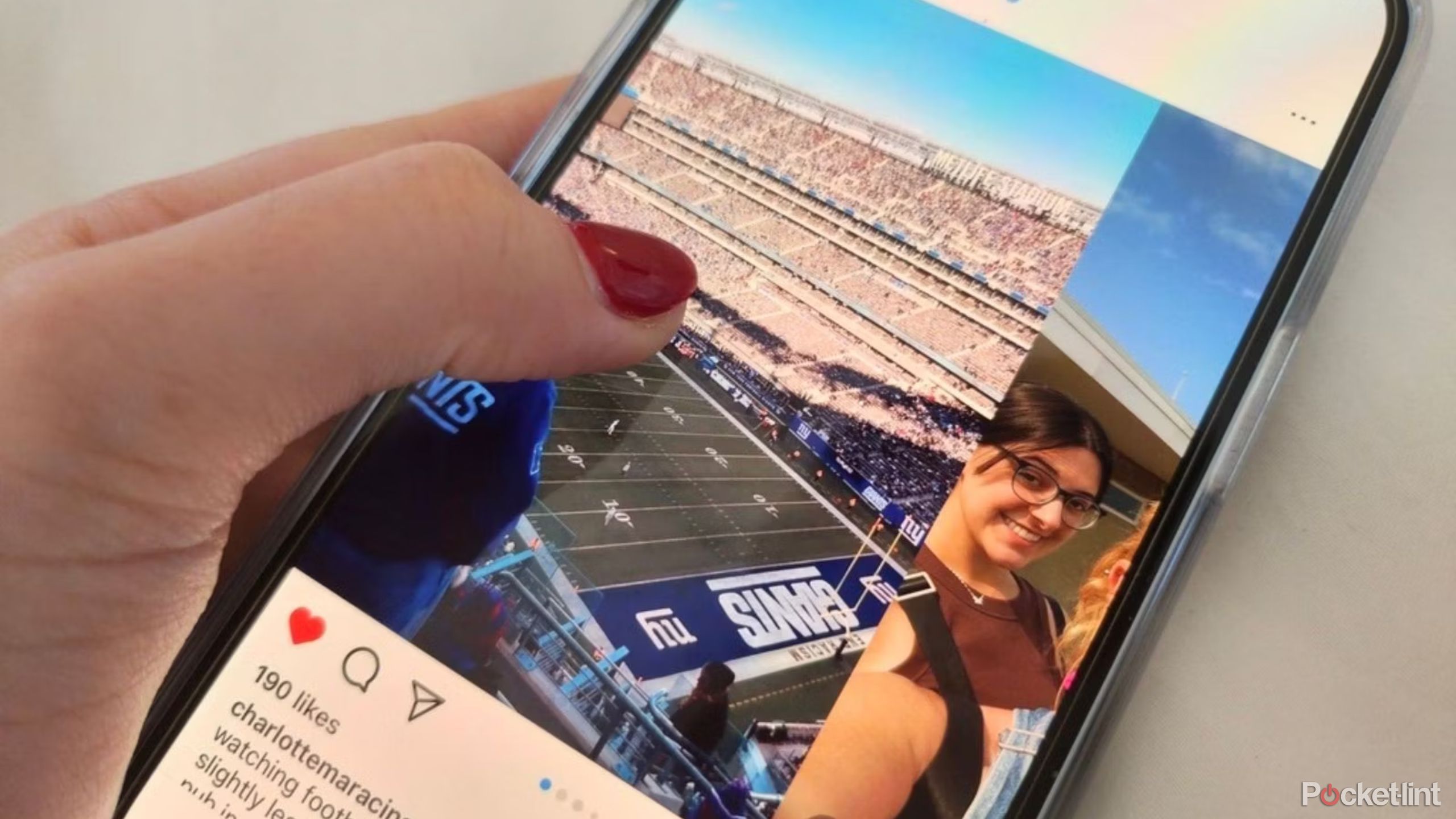
اکنون اینستاگرام به شما اجازه میدهد تا پیشنمایش شبکه خود را قبل از ارسال پست مشاهده کنید – در اینجا نحوه انجام این کار آمده است
لازم نیست قبل از اینکه ببینید عکس یا عکس جدیدتان با نمایهتان چگونه میشود، متعهد به پست کردن یا دانلود یک برنامه باشید.
5 نکات برجسته
به Canva اجازه دهید بهترین قسمت های پروژه ویدیویی شما را به طور خودکار سازماندهی کند
کانوا
انتخاب و انتخاب کلیپ هایی که به یک ویدیوی کوتاه تر اضافه شود، کار سختی است. خوشبختانه، این یکی دیگر از موارد فهرست کارهایی است که Canva به ساده سازی آن کمک می کند. ابزار برجسته جدید قسمت های مختلف ویدیوی شما را سازماندهی و توصیف می کند. سپس، می توانید به راحتی بهترین قسمت ها را در ویدیوی ویرایش شده بکشید و رها کنید. این ابزار با پروژه هایی که چندین ویدیو طولانی تر دارند بهترین کار را می کند.
برای پیدا کردن این ابزار، ویدیو را انتخاب کنید، روی نماد قیچی کلیک کنید و Highlights را انتخاب کنید. پس از اتمام تجزیه و تحلیل ویدیو، می توانید نقاط برجسته مختلف در نوار کناری سمت چپ را در ویدیوی جدید خود بکشید و رها کنید.
6 ضبط ها
اکنون می توانید خودتان را نیز ضبط کنید — و نویز پس زمینه را ویرایش کنید
کانوا
Canva اکنون به شما امکان می دهد از دوربین جلوی دستگاه خود برای ضبط خود استفاده کنید. سپس می توانید ویدیویی از صحبت کردن خود را بکشید و آن را در هر جایی به طرح خود اضافه کنید. این ابزار برای پروژه هایی مانند فیلم ها، ارائه ها و دوره ها طراحی شده است.
برای پیدا کردن آن، به برگه آپلودها در سمت چپ بروید، سپس خود را ضبط کنید.
همچنین میتوانید از این ابزار در ارتباط با یکی دیگر از گزینههای مبتنی بر هوش مصنوعی استفاده کنید: Enhance Voice. این ابزار جدید به حذف نویز پس زمینه کمک می کند. پس از ضبط خود یا آپلود یک ویدیو با صدا، روی نماد صدا کلیک کنید، سپس روی Enhance voice تغییر دهید.

5 نکته ضروری فتوشاپ من برای ویرایش عکس ها در 5 دقیقه یا کمتر
فتوشاپ یک ابزار ویرایش قدرتمند است اما به راحتی می توان آن را در همه ابزارهای مختلف گم کرد. در اینجا پنج نکته برای ویرایش سریع تصاویر ارائه شده است.